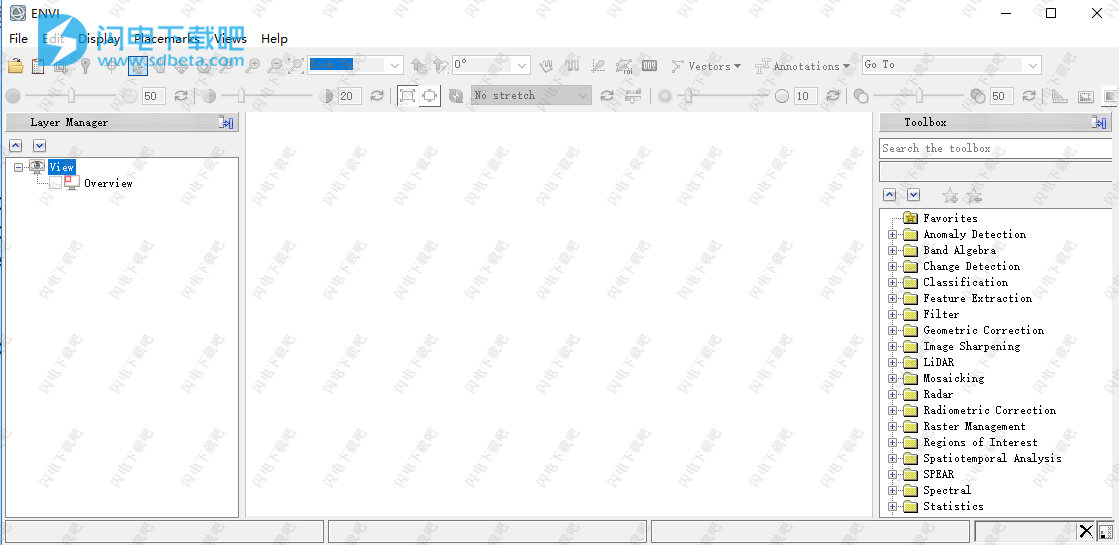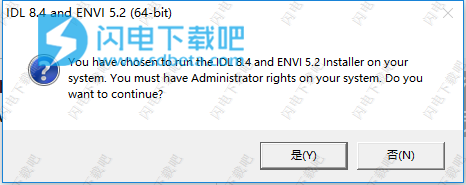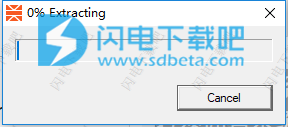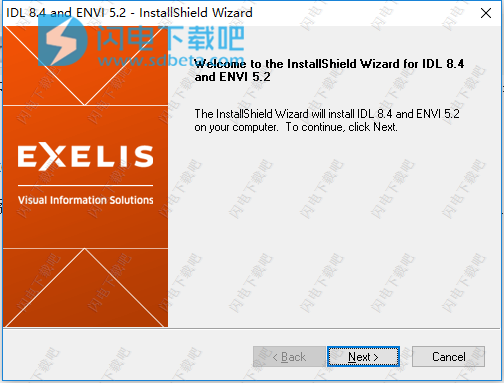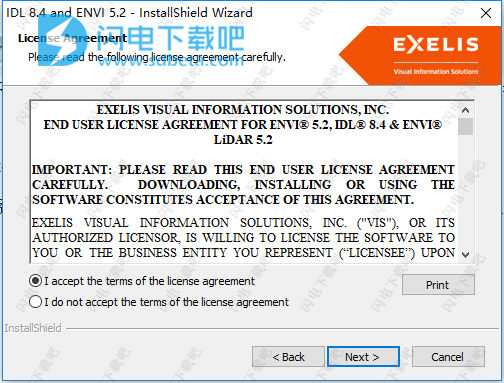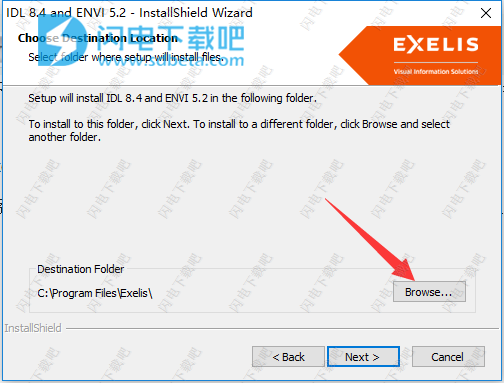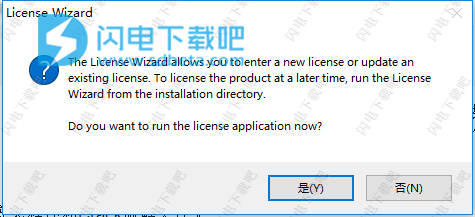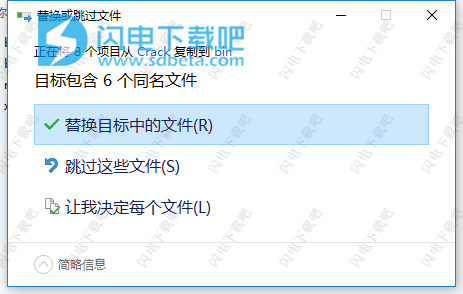IDL开发语言用于定制和扩展ENVI平台中的所有产品。这种强大的功能使您可以将自定义算法,工作流程等纳入分析。IDL与ENVI和ENVILiDAR无缝协作,为您提供使用ENVI库例程,自定义文件读取器和编写器,批处理模式程序和用户功能定制和扩展分析功能所需的所有工具。
使用说明
1、支持的数据类型
下表列出了ENVI支持的数据类型。
点击超链接进一步说明。
需要单独的NITF/NSIF许可证才能查看NITF文件。
“远程”列下的选择表示您可以通过打开远程数据集对话框和远程连接管理器打开数据类型。
请参阅以下部分:
栅格格式
矢量格式
视频格式
2、打开并显示文件
使用文件>打开,文件>打开为,文件>数据管理器或工具栏按钮打开并显示支持的文件类型。要在多个视图中显示数据,请参阅图像窗口视图。
从数据管理器打开并显示文件
打开文件:
从菜单栏中,选择文件>打开并从打开对话框浏览文件。
从工具栏中,单击打开按钮。
从菜单栏中,选择文件>打开为,然后从列出的选项中选择一个传感器或文件类型。通过此菜单选项打开文件可确保正确的元数据和辅助文件与相应的图像文件一起读取。
最近使用文件>打开或文件>打开为打开的文件可在文件>打开最近文件下使用,以便在当前或未来的ENVI会话中轻松访问。
从菜单栏中选择文件>打开世界数据以打开以下示例数据文件:
世界机场,海岸线,国家,地理线路,湖泊,小岛屿,人口稠密的地方,港口,河流,道路和州/省的形状文件。数据由NaturalEarth提供。免费矢量和栅格地图数据可在naturalearthdata.com上找到。选择AllVectors菜单选项一次打开所有这些矢量图层。
阴影救济:以JPEG2000格式的1:10自然地球I数据集;它包括一个带水体的阴影救济栅格图层。
海拔(GMTED2010):全球多分辨率地形高程数据2010,30弧秒平均分辨率,JPEG2000格式。
如果显示北部箭头首选项已设置,则地理参考文件将自动显示一个北向箭头。北箭头不显示在基于地理查询表(GLT)的图像上。
Windows用户可以将ArcMap™软件,ArcCatalog™软件或Windows文件管理器中的文件拖放到图像窗口中。如果打开了多个视图,则可以将文件拖放到显示中的所需视图或图层管理器中的视图图标。
在打开对话框中选择一个或多个要打开的文件。您可以使用Ctrl+单击或Shift+单击来多选文件。
如果AutoDisplayFilesOnOpen首选项设置为True(默认),则ENVI将自动显示真彩色图像,灰度图像,注释图层,矢量图层,Esri®要素类或Esri图层图像窗口。
如果AutoDisplayFilesOnOpen首选项设置为False,则数据管理器将显示,供您选择如何显示数据。
要从图像窗口中删除图像,请右键单击图层管理器中的文件名并选择删除。该文件在数据管理器中保持打开状态,但不显示在图像窗口中。
要关闭所有文件,请从菜单栏中选择File>CloseAll。文件从数据管理器和图层管理器中删除。
ENVI使用来自图像元数据的信息来确定如何自动加载图像。以下项目假设“多光谱文件自动显示方法”首选项设置为“真彩色”。
如果图像具有波长信息,并且波段可用于可见红色,绿色和蓝色波长,则它们将被分配红色,绿色和蓝色。ENVI定义真实颜色为最接近红色的波长值的最小差异为0.64μm,绿色为0.55μm,蓝色为0.47μm。
如果图像具有波长,但它们不在可见区域,或图像没有波长信息,则适用以下规则:
如果图像具有三个波段,则ENVI假定它们是红色,绿色和蓝色(按此顺序),并将波段1指定为红色,波段2指定为绿色,波段3指定为蓝色。
如果图像有四个波段,则ENVI假定它们是蓝色,绿色,红色和近红外(按此顺序),并将波段3指定为红色,波段2指定为绿色,波段1指定为蓝色。
如果图像具有四个以上的波段,则ENVI会将波段1加载到灰度显示中。
如果图像为NITF格式并且设置了默认频段,则默认频段优先。
如果图像具有设置了默认波段的关联头文件,则这些文件在加载图像时优先。
3、从数据管理器打开并显示文件
使用数据管理器打开文件:
从菜单栏中,选择File>DataManager,然后单击DataManager工具栏中的Open按钮,从Open对话框浏览文件。
从工具栏中,单击数据管理器按钮。
如果AutoDisplayFilesOnOpen首选项设置为True(默认),则ENVI将自动显示真彩色图像,灰度图像,注记图层,矢量图层,Esri®要素类或Esri图层您的文件类型。
如果AutoDisplayFilesOnOpen首选项设置为False,请选择如何显示数据。
Esri图层文件以图层名称(不是文件名)显示在图层管理器和数据管理器中。
要关闭文件,请使用数据管理器中的关闭或全部关闭按钮。您也可以从菜单栏中选择File>CloseAll从DataManager和LayerManager中删除所有文件。
单击数据管理器工具栏中的固定按钮,将随后的图层加载到显示屏中,使数据管理器保持在屏幕上。每次将图层加载到显示中时,再次单击该按钮可使数据管理器关闭。
手动显示栅格数据:
要分配RGB组合,请展开数据管理器的“波段选择”类别。点击你想分配给红色的乐队名称,然后重复进行绿色和蓝色选择。点击加载数据。
要加载真彩色图像,请右键单击数据管理器中的文件名,然后选择加载真彩色。图像必须具有为此选项可用的波长。ENVI定义真实颜色为最接近红色的波长值的最小差异为0.64μm,绿色为0.55μm,蓝色为0.47μm。
要加载彩色红外(CIR)图像,请右键单击数据管理器中的文件名并选择加载CIR。图像必须具有为此选项可用的波长。ENVI将红外线定义为最接近近红外线的波长值的最小差异为0.86μm,红色为0.65μm,绿色为0.55μm。
要加载灰度图像,请选择一个条带并单击加载灰度按钮。
右键单击文件名并选择加载默认以显示在相关的ENVI标题中分配了默认带的图像。如果您未定义要加载的默认波段,但图像文件包含波长信息,则“加载默认值”将使用“自动显示多光谱文件方法”首选项中的默认设置。
您可以将单个乐队从数据管理器拖放到多个视图。
您可以将多光谱文件名从数据管理器拖放到视图中,以在该视图中显示RGB图像。
要在新视图中打开文件,请启用“在新视图中加载”复选框,右键单击文件名,然后从其中一个加载选项中进行选择。
要手动显示其他数据类型:
要加载ROI,请右键单击ROI名称并选择加载投资回报率,或选择多个投资回报率,右键单击并选择加载文件。您还可以单击数据管理器中的一个或多个ROI并将其拖动到栅格,以将其与层管理器关联。如果栅格已经具有关联的ROI,则可以单击并拖动到栅格图层下的RegionsofInterest文件夹。
对于具有多个图像分段的NITF文件:每个NITF分段作为单独的图层出现在该组中。具有多个图像段的NITF文件在NITF文件下显示为子文件夹。一个图像片段名称由一个基本文件名,后跟其图像标识(IID)组成。图像片段名称之后是图像片段的安全级别(如果不是Unclassified)。其后是乐队名称,其中包括乐队名称和索引号(除了单波段图像外)。
对于存储在CSSHPA数据扩展段(DES)中的矢量形状文件,右键单击数据管理器中的矢量名称,然后选择加载矢量。
要显示Esri®图层源数据,请展开Esri图层,选择数据源并加载源数据。ArcGIS®软件中的图层文件包含一组用于显示和处理数据集的规则。文件中的信息可以包括符号,分类,标签规则以及描述图层外观和操作的其他信息。在可视化Esri图层时,ENVI从ArcGIS继承属性。如果您打开Esri图层的源数据,那么您将使用ENVI属性(例如拉伸),并且这两者可能显示方式不同。
您可以将具有相同文件名的多个Esri层加载到数据管理器中。
注意:图层文件引用数据源;他们不包括实际的数据。如果文件中的引用数据被重命名或移动,则必须在ArcMap软件或ArcCatalog软件中更新图层文件以使用新路径。有关文件和数据源的更多信息,请参阅ArcGIS帮助。
NITF文件的特例
图像子标题中的图像表示(IREP)和波段表示(IREPBAND)字段的内容会影响NITF图像的显示方式。最常出现的IREP值是MONO(单色),RGB(三段真彩色),RGB\LUT(带有调色板的单波段图像),MULTI(多波段图像)和NODISPLY(图像不适用于显示)。在这个过程中使用的IREPBAND值是R(红色),G(绿色),B(蓝色),M(单声道)和LU(查找表)。该图像包含一个用于图像片段的IREP值,以及一个用于数据集中每个带的IREPBAND值。
具有IREP值RGB\LUT的图像默认显示为真彩色,图像将分解为红色,绿色和蓝色波段。
带有三个标识为R,G和B的波段的多波段图像显示为RGB合成图像,三个波段将显示为红色,绿色和蓝色波段。
如果图像中没有找到RGB值,并且有一个标记为LU的波段,则此波段将显示应用的查找表。
如果图像包含值为M的条带,则显示为灰度图像。
如果NITF文件包含查找表和掩码,则软件会忽略查找表并使用掩码。
4、文件类型图标
不同的文件类型由数据管理器中文件名旁边显示的图标指示。图标如下:
多光谱数据集多光谱文件
灰度图像灰度文件
分类图像分类文件
[NITF数据集]NITF文件
[ESRI图层][ESRI点图标][ESRI线]Esri栅格,点或线和多边形文件
注释文件
点文件
折线文件
多边形文件
ROI文件
文件信息
数据管理器的“文件信息”类别提供了有关文件的详细信息。此类别在默认情况下处于折叠状态。您可以通过单击类别名称旁边的箭头来展开或折叠此类别。展开时,“文件信息”类别列出从文件头导出的信息。
您无法编辑数据管理器中的文件信息字段。要编辑标题信息,请参阅ENVI标题文件。
栅格图层信息
文件:文件名,包括完整路径。
Dims:文件尺寸,包括行数,列数和波段数;和交错(BIL,BIP或BSQ)。
数据类型:数据类型(无符号整数,字节等)
大小:文件大小(字节)。此信息适用于除WCS,WMS和JPIP远程数据集外的所有数据集。
文件类型:文件格式。
波长:波长范围,如果波长信息可用。
投影:投影名称(用于地理参考图像),包括基准和像素大小。如果文件包含有理多项式系数(RPC)信息,则文本*RPC*在投影类型之前。
左上角:XSTART和YSTART值(从ENVI标题中提取)的图像中左上角像素的图像坐标。如果图像是较大图像的空间子集,则图像坐标系会引用父图像(或更大图像)。
矢量图层信息
文件:文件名,包括完整路径。
形状类型:矢量记录的类型(点,折线,多边形)。
记录数:文件中的矢量记录数。
顶点数:文件中的顶点数。
四叉树节点数:创建的四叉树节点数。
文件大小:文件大小,以字节为单位。
属性:指示是否存在此图层的属性表。
投影:投影名称(用于地理参考数据),包括基准面和测量单位。
注释层信息
文件:文件名,包括完整路径。
注释项目数量:文件中注释项目的数量。
四叉树节点数:创建的四叉树节点数。注释目前仅使用一个节点。
投影:投影测量单位。
Esri图层信息
文件:文件名,包括完整路径。
数据名称:Esri图层名称(名称显示在ArcMap目录中)。
图层类型:要素图层或栅格图层
形状类型(仅适用于Esri要素类):矢量记录的类型(点,折线,多边形)。
数据类型(仅适用于Esri栅格图层):数据类型(无符号整数,字节等)
尺寸:文件尺寸,包括线数,样本和带;和交错(BIL,BIP或BSQ)。
顶部/底部/左侧/右侧:栅格数据集的左侧,顶部,右侧,底部坐标。
投影:投影名称(用于地理参考数据),包括基准面和测量单位。
ROI图层信息(用于.roi文件)
地区名称:感兴趣的地区名称。
元素数量:元素的数量,它是1。
名称:来自ENVIClassic的地区名称。
尺寸:文件尺寸作为样本和线条。
Npts:此ROI的图像像素数。
更新日志
此版本的新增功能
ENVI5.2包含下列新功能和增强功能。请参阅以下部分:
传感器和数据格式
图像处理
Esri®集成
用户界面
程序设计